ADS-1100W
 |
FAQ & Fehlerbehebung |
Die Netzwerkeinstellungen auf die Werkseinstellungen zurücksetzen.
Folgen Sie den unten beschriebenen Schritten, um die Netzwerkeinstellungen auf die Werkseinstellungen zurücksetzen.
Über das ControlCenter
Über das Brother Gerät
Über das ControlCenter
-
Starten Sie die Applikation ControlCenter.
(Windows)
-
Klicken Sie das
 (ControlCenter4) Symbol im Infobereich(Taskleiste) und wählen Sie Öffnen aus dem Menu. Das ControlCenter4 Fenster erscheint.
(ControlCenter4) Symbol im Infobereich(Taskleiste) und wählen Sie Öffnen aus dem Menu. Das ControlCenter4 Fenster erscheint.
-
Klicken sie auf die Geräteeinstellungen Registerkarte(das Beispiel unten nutzt den Home Modus.).
(Macintosh)
-
Klicken Sie auf das ControlCenter2-Symbol
 in der Menüleiste. Das folgende ControlCenter2 Fenster erscheint.
in der Menüleiste. Das folgende ControlCenter2 Fenster erscheint.
-
Klicken Sie auf die Registerkarte Geräteeinstellungen.
-
Klicken Sie Scan to Net Einstellungen. Das Web Based Management Fenster erscheint.
-
Wählen Sie das Zurücksetzen Menu in der Administrator Registerkarte.
-
Klicken Sie auf Zurücksetzen bei Netzwerk oder Alle Einstellungen.
-
Klicken Sie auf Ja um das Gerät neu zu starten.
Über das Brother Gerät
-
Öffnen Sie die obere Abdeckung (1) und die vordere Abdeckung (2).
-
Drücken Sie etwa fünf Sekunden lang auf
 bis das Gerät einen Piep-Ton wiedergibt.
bis das Gerät einen Piep-Ton wiedergibt.
Wenn Ihre Frage nicht beantwortet werden konnte, haben Sie andere FAQ geprüft?
Haben Sie in den Handbüchern nachgesehen?
Wenn Sie weitere Unterstützung benötigen, wenden Sie sich an den Brother-Kundendienst:
Relevante Modelle
ADS-1100W
Rückmeldung zum Inhalt
Helfen Sie uns dabei, unseren Support zu verbessern und geben Sie uns unten Ihre Rückmeldung.
 (ControlCenter4) Symbol im Infobereich(Taskleiste) und wählen Sie Öffnen aus dem Menu. Das ControlCenter4 Fenster erscheint.
(ControlCenter4) Symbol im Infobereich(Taskleiste) und wählen Sie Öffnen aus dem Menu. Das ControlCenter4 Fenster erscheint.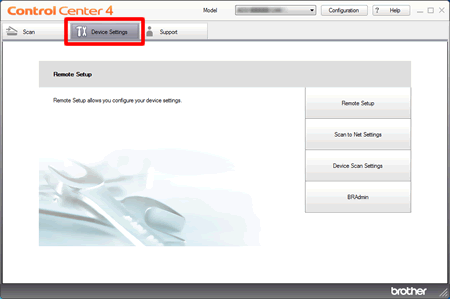
 in der Menüleiste. Das folgende ControlCenter2 Fenster erscheint.
in der Menüleiste. Das folgende ControlCenter2 Fenster erscheint.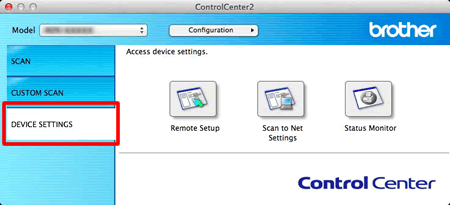
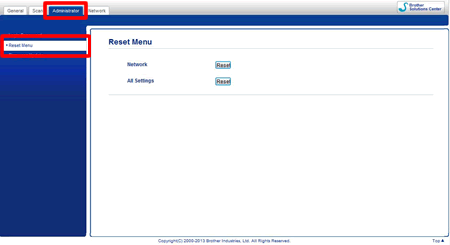
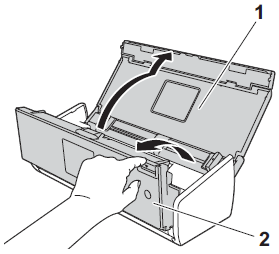
 bis das Gerät einen Piep-Ton wiedergibt.
bis das Gerät einen Piep-Ton wiedergibt.